Come aggiungere o rimuovere le cartelle del menu Start di Windows 10 -
Per impostazione predefinita, Windows 10 visualizza un paio di cartelle nella colonna di sinistra del menu Start , per un facile accesso. (Start Menu’s)Poche persone sanno che questo elenco di cartelle è modificabile e puoi facilmente aggiungere o rimuovere cartelle da o verso il menu Start(Start Menu) . La procedura non è affatto complicata e tutto ciò che serve sono un paio di clic o tocchi. Senza ulteriori indugi, ecco come aggiungere o rimuovere cartelle nel menu Start(Start Menu) di Windows 10 :
Le cartelle del menu Start di (Start Menu)Windows 10 : quante puoi aggiungere o rimuovere?
Quando installi Windows 10, il menu Start(Start Menu) è popolato da tre cartelle: Documenti(Documents) , Immagini(Pictures,) e Impostazioni(Settings) . Sono mostrati sul suo margine sinistro, tra l'immagine del tuo account utente e il pulsante di accensione(Power) .

Le cartelle predefinite nel menu Start di (Start Menu)Windows 10
Puoi aggiungere fino a sei cartelle al menu Start(Start Menu) , oltre a quelle predefinite. Windows 10 visualizzerà tutte le cartelle che desideri, da un elenco di opzioni predefinite che possono essere aggiunte o rimosse: Esplora file, Impostazioni, Documenti, Download, Musica, Immagini, Video, Rete(File Explorer, Settings, Documents, Downloads, Music, Pictures, Videos, Network,) e Cartella personale(Personal folder) . L'elenco delle cartelle visualizzate nel menu Start(Start Menu) si estende, come illustrato nel confronto seguente.

Il menu Start di (Start Menu)Windows 10 con molte cartelle aggiunte rispetto a quelle predefinite
Quando abiliti tutte le cartelle del menu Start(Start Menu) , Windows 10 ne mostra tutte quante ne possono contenere, a seconda della sua altezza. Se hai aggiunto una cartella e non la vedi visualizzata, ridimensiona il menu Start(Start Menu) per renderlo più alto. Questa guida ti aiuterà: Come ridimensionare il menu Start in Windows 10 (3 metodi)(How to resize the Start Menu in Windows 10 (3 methods)) .

Per vedere tutte le cartelle, ridimensiona il menu Start(Start Menu)
Come aggiungere o rimuovere cartelle dal menu Start di (Start Menu)Windows 10
Per aggiungere, modificare o rimuovere cartelle dal menu Start(Start Menu) , apri prima Impostazioni(Settings)(open Settings) . Un modo rapido per farlo è fare clic sul collegamento Impostazioni dal (Settings)menu Start(Start Menu) o premere Windows + I sulla tastiera. Nell'app Impostazioni(Settings) , vai alla sezione Personalizzazione(Personalization) .

Nelle Impostazioni di (Settings)Windows 10 , accedi a Personalizzazione
Nella colonna a sinistra, scegli Start , quindi tocca o fai clic sul collegamento che dice: "Scegli quali cartelle visualizzare su Start". (“Choose which folders appear on Start.”)Si trova nella parte inferiore destra della finestra.
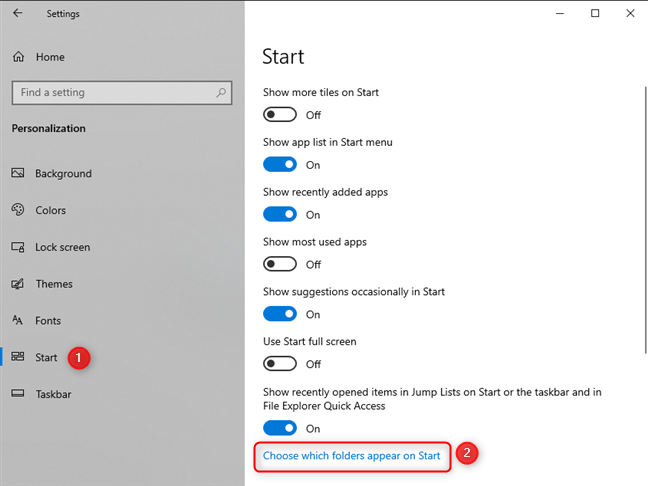
Vai su Start e poi su Scegli(Choose) quali cartelle visualizzare su Start
Viene visualizzato un elenco in cui puoi decidere quali cartelle visualizzare nel menu Start(Start Menu) . Per ogni cartella è presente un interruttore che può essere attivato(On) o disattivato(Off) .
Quando si attiva un interruttore, quella cartella viene aggiunta al menu Start(Start Menu) . Quando disattivi un interruttore, quella cartella viene rimossa dal menu Start(Start Menu) . Imposta(Set) le cose come desideri, per aggiungere e rimuovere le cartelle che ti interessano.

Scegli(Choose) quali cartelle visualizzare nel menu Start(Start Menu)
Al termine, chiudi Impostazioni e il (Settings)menu Start(Start Menu) di Windows 10 riflette immediatamente le modifiche.
Il menu Start di (Start Menu)Windows 10 ha le cartelle desiderate
La prossima volta che fai clic o tocchi Start o premi il tasto Windows sulla tastiera, il menu Start(Start Menu) mostra le cartelle che hai scelto nella colonna di sinistra. Ogni cartella ha la sua icona univoca per aiutarti a identificarla. Se vuoi vedere il nome, passa il cursore del mouse su una cartella qualsiasi oppure fai clic o tocca il pulsante dell'hamburger in alto a sinistra nel menu Start(Start Menu) . Sembra tre linee orizzontali.

Estendi il menu Start di (Start Menu)Windows 10 per vedere i nomi delle cartelle
Il menu Start(Start Menu) si estende e visualizza il nome di ciascuna cartella. Fare clic(Click) o toccare il suo nome per accedervi.

Il menu Start(Start Menu) mostra i nomi di tutte le cartelle
Quali cartelle del menu Start(Start Menu) di Windows 10 hai aggiunto?
Ora sai come aggiungere o rimuovere cartelle da e verso il menu Start(Start Menu) . Prima di chiudere questo tutorial, condividi con noi quali cartelle hai aggiunto. Siamo curiosi di sapere. Inoltre, se desideri tutorial più utili sul menu Start(Start Menu) e altre funzionalità di Windows 10 , leggi gli articoli consigliati di seguito.
Related posts
Come specificare a Start Menu in Windows 10: la guida completa
Come nascondere le app dello Windows 10 Start Menu
10 modi per organizzare e modificare lo Windows 10 Start Menu
Le cartelle vive Start Menu: come usarle in Windows 10
Come impostare il menu Start di Windows 10 per occupare l'intero schermo
Risoluzione dei problemi: il menu Start di Windows 10 è bloccato a schermo intero. Spegnilo!
La guida completa per aggiungere tutto alla schermata iniziale di Windows 8
5 modi per fare doppio clic con un singolo clic in Windows
Come creare collegamenti con parametri in Windows 10
Come interrompere e configurare le notifiche delle app di Windows 10 (posta, calendario, Skype, ecc.)
Presentazione di Windows 8.1: scorciatoie di gruppo nella schermata iniziale e assegna loro un nome
Come usare e personalizzare le impostazioni Windows 11 Quick
Impedisci a Windows 10 di promuovere app nel menu Start
Gestisci gruppi di riquadri e collegamenti nel menu Start di Windows 10
Come ripristinare le icone del desktop in Windows 10 e Windows 11
3 modi per nascondere la barra delle applicazioni in Windows 10
Come nascondere tutte le app e creare una singola colonna Start Menu
Presentazione di Windows 8.1: trasforma la schermata iniziale in un menu di avvio
Le azioni rapide in Windows 10: accedi, usale, personalizzale!
5 cose che non puoi fare con lo Windows 11 Start Menu
